数控铣床基本操作资料
数控铣床(加工中心)基本操作

课题十数控铣床(加工中心)全然操作教学目的:1.熟悉数控铣床〔加工中心〕仿真软件的各功能键的含义2.把握数控铣床〔加工中心〕仿真软件的全然操作重点:数控铣床〔加工中心〕仿真软件的各功能键的含义;数控铣床〔加工中心〕仿真软件的全然操作难点:数控铣床〔加工中心〕仿真软件的各功能键的含义;数控铣床〔加工中心〕仿真软件的全然操作一、旧课复习1、什么是机床坐标系、工件坐标系、机床零点、工件原点?2、单一固定循环有几种方式?3、外径、内径粗车循环指令G71有何特点?二、新课的教学内容(一)数控铣床〔加工中心〕仿真软件系统的进进和退出1、进进数控铣床〔加工中心〕仿真软件翻开电脑,双击VNUC图标,那么进进VNUC仿真系统,屏幕显示以如下面图10-1所示。
单击上方菜单里“选项〞选择机床和系统,选择三轴立铣或加工中心,再选华中世纪星数控铣仿真,即进进华中世纪星数控铣仿真操作。
2、退出数控铣床仿真软件单击屏幕右上方的菜单“文件〞,选择“退出〞那么退出数控铣仿真系统。
(二)数控铣床仿真软件的工作窗口数控铣仿真软件工作窗口分为:菜单区、工具栏区、机床显示区机床操作面板区、数控系统操作区。
1.菜单区菜单区包含:文件、显示、工艺流程、工具、选项、教学治理、体贴六大菜单。
图10-1华中世纪星数控铣机床操作面板2.工具栏区图10-2华中世纪星数控铣机床工具栏区3.常用工具条讲明〔1〕设定刀具〔如图10-3所示〕:输进刀具号→输进刀具名称→可选择端铣刀、球头刀、圆角刀、钻头、镗刀→可定义直径、刀杆长度、转速、进给率→选确定,即可添加到刀具治理库。
〔2〕添加到主轴〔如图10-3所示〕:在刀具数据库里选择所需刀具,如02刀→按住鼠标左键拉蓝机床刀库上→点安装→再点确定那么添加到刀架上图10-3刀具库添加〔3〕设定毛坯点击图标,那么弹出图10-4,点击新毛坯,出现10-5所示。
图10-4新毛坯的建立设置毛坯大小、材料、夹具。
图10-5设置毛坯的尺寸设置压板的形式图10-6设置压板的形式〔4〕工件测量:图10-7工件测量(三)数控铣床仿真软件全然操作在图10-1所示的右边是数控系统操作键盘,其上面为数控系统显示屏1.编辑键:替代键。
数控铣床的基本操作
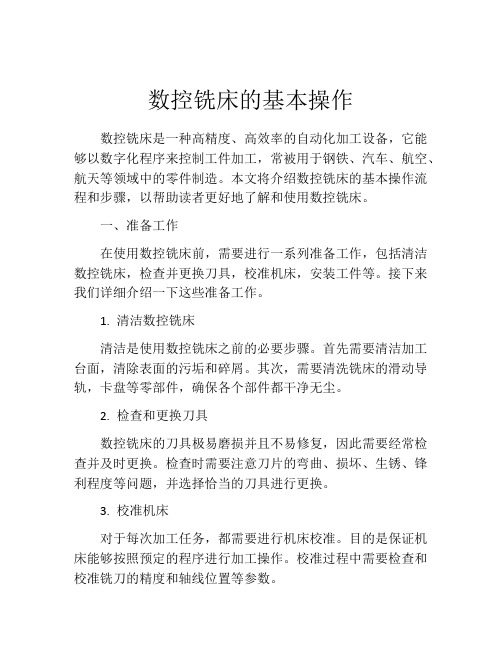
数控铣床的基本操作数控铣床是一种高精度、高效率的自动化加工设备,它能够以数字化程序来控制工件加工,常被用于钢铁、汽车、航空、航天等领域中的零件制造。
本文将介绍数控铣床的基本操作流程和步骤,以帮助读者更好地了解和使用数控铣床。
一、准备工作在使用数控铣床前,需要进行一系列准备工作,包括清洁数控铣床,检查并更换刀具,校准机床,安装工件等。
接下来我们详细介绍一下这些准备工作。
1. 清洁数控铣床清洁是使用数控铣床之前的必要步骤。
首先需要清洁加工台面,清除表面的污垢和碎屑。
其次,需要清洗铣床的滑动导轨,卡盘等零部件,确保各个部件都干净无尘。
2. 检查和更换刀具数控铣床的刀具极易磨损并且不易修复,因此需要经常检查并及时更换。
检查时需要注意刀片的弯曲、损坏、生锈、锋利程度等问题,并选择恰当的刀具进行更换。
3. 校准机床对于每次加工任务,都需要进行机床校准。
目的是保证机床能够按照预定的程序进行加工操作。
校准过程中需要检查和校准铣刀的精度和轴线位置等参数。
4. 安装工件在加工过程中,需要将待加工的工件安装在加工台面上,并调整好位置和角度,确保其符合加工要求。
二、加工操作经过以上准备操作之后,就可以开始进行正式加工操作。
下面我们介绍一下数控铣床的加工操作流程和步骤。
1. 加工程序准备在开始加工任务之前,需要先编写加工程序。
编写的程序需要清楚明确,包括工件形状、尺寸、切削条件等参数。
可以通过CAD软件进行编程,或者手动编写G代码。
2. 数控铣床程序设置将程序导入到数控铣床中,设置相关的加工参数和程序流程。
这些参数包括刀具半径、工作速率、加工深度、工序顺序等。
3. 开始加工调整好加工台面和刀具,执行程序,开始加工。
加工过程中,需要关注各种参数,比如切削速度、进给量、负载压力等,调节加工参数,确保加工质量。
4. 结束加工加工完成后,需要清洁加工表面,卸下工件,并关闭数控铣床。
同时需要检查工件的尺寸和表面质量是否符合要求。
对于未合格的工件,可以进行重新加工或者修复。
-掌握数控铣床基本操作

项目三:FANUC 0i数控铣床操作面板FANUC 0i系统数控铣床面板由CNC数控系统面板(CRT/MDI面板)和铣床操作面板组成;各机床制造厂制造的机床操作面板各不相同,现用南通机床厂制造的数控铣床(数控铣削加工中心)介绍如下。
一、机床操作面板机床操作面板位于窗口的下侧,如图4-1所示,主要用于控制机床运行状态,由模式选择按钮、运行控制开关等多个部分组成,每一部分的详细说明如表4-1所示。
图4-1 FANUC 0i系统数控铣床操作面板表4-1 数控铣床操作面板上的旋钮、键的名称和功能旋钮或键名称功能循环启动键在自动操作方式,选择要执行的程序后,按下此键自动操作开始执行;在MDI方式,数据输入后,按下此键开始执行MDI指令。
循环停止键机床在执行自动操作期间,按下此键,进给立即停止,但辅助动作仍然在进行。
方式选择旋钮EDIT(编辑)/AUTO(循环执行)/MDI(手动数据输入)/JOG(手动)/HANDLE(手轮)/RAPID(快速移动)/TAPE(纸带传输)/ZRN (返回参考点)/TEACH(示教)。
进给率修调旋钮当机床按F指令的进给量进给时,可以用此旋钮进行修调,范围是0%—150%;当用点动进给时,用此旋钮修调进给的速度。
CNC指示灯机床电源接通/机床准备完成/CNC电源指示灯。
报警指示灯CNC/主轴/润滑油/气压/刀库报警指示灯。
参考点指示灯X/Y/Z/第四轴参考点返回完成指示灯。
程序段跳步键在自动操作方式,按下此键将跳过程序中有“/”的程序段。
单段运行键在自动操作方式,按下此键,每按下循环启动键,只运行一个程序段。
空运行键在自动操作方式或MDI方式,按下此键,机床为空运行方式。
Z轴锁定键在自动操作方式、MDI方式或点动方式下,按下此键,Z轴的进给停止。
机床锁定键在自动操作方式、MDI方式或点动方式下,按下此键,机床的进给停止,但辅助动作仍然在进行。
选择停止键在自动操作方式下,按下此键,执行程序中M01时,暂停执行程序。
数控铣床基本操作

模块一数控铣床基本操作实训课题1 功能键的使用图1-2机械面板MDI面板各个功能键的作用如表1-1:者往回移动。
光标以小的单位往回移动。
↓:这个键用于将光标向下或者向前移动。
光标以大的单位向前移动。
↑:这个键用于将光标向上或者往回移动。
光标以大的单位往回移动。
表1-1MDI面板功能键的作用机械面板各个功能键的作用如表1-2::表1-2机械面板各个功能键的作用实训项目:1、机床开机:操作步骤:¤第一步接通机床电源;¤第二步机床通电;¤第三步开启压力开关;¤第四步启动系统电源。
2、机床回参考点操作步骤:¤第一步“方式选择”选钮指向“回参考点”;¤第二步“轴选择”选“Z”,Z轴指示灯亮;¤第三步按“轴移动”“+”向,主轴头向上移动,当机床回零后,“参考点”对应的“Z”上方指示灯亮;¤第四步“轴选择”选“X”,X轴指示灯亮;¤第五步按“轴移动”“—”向,工作台沿X轴负向移动,当机床回零后,“参考点”对应的“X”上方指示灯亮;¤第六步“轴选择”选“Y”,Y轴指示灯亮;¤第七步按“轴移动”“+”向,工作台沿Y轴正向移动,当机床回零后,“参考点”对应的“Y”上方指示灯亮;注意:¤不是每次回参考点都能顺利实现,当系统报警显示不能回参考点时,应重新进行回零操作。
¤当超程时,需要解除报警,具体操作:按住“方式选择”选钮指向“JOG”,“轴向选择”选择对应已超程的轴,“超程解除”按钮,按“轴移动”对应的超程反方向移动工作台。
¤为保证安全,应先保证“Z”轴先回参考点。
¤回参考点时,“快速/手轮倍率按键”功能同时起作用。
3、手轮移动工作台操作步骤:¤第一步机床回零;¤第二步“方式选择”旋钮指向“手轮”;¤第三步“主轴、进给保持旋钮”旋钮指向“进给I”位;¤第四步“轴选择”选“X”,X轴指示灯亮;¤第五步“快速/手轮倍率按键”选定“100μm”档位;¤第六步顺时针旋转手轮,移动工作台沿X正向移动至中间位置;¤第七步“轴选择”选“Y”,Y轴指示灯亮;¤第八步逆时针旋转手轮,移动工作台沿Y负向移动至中间位置;¤第九步“轴选择”选“Z”,Z轴指示灯亮;¤第十步逆时针旋转手轮,移动主轴沿Z负向移动至适当位置;¤第十一步“快速/手轮倍率按键”选定不同档位,重复1-10步骤。
数控铣床的基本操作(三菱、西门子802S系统)

项目一项目名称安全规与铣床面板的基本操作学习时间20课时子项目名称数控系统面板的基本操作学习时间2学时学习容任务2 对刀以及刀补与对刀参数的填入数控系统的操作方法置疑:怎样把对刀算得数据填入数控系统?怎样把D填入数控系统?1)MITSUBISHI系统操作步骤:填刀补:第一步,按键→第二步,填(D1=10)刀补→第三步,按键在算好工件坐标系原点在机械坐标系的坐标后,把X、Y、Z三个数值填到数控系统的操作。
填对刀参数(这里填到G54当中):第一步,按键→第二步,按键→第三步,按软键→第四步,输对刀参数第五步,按键练习:每人在数控仿真系统里面做一遍,然后到实训中心去操作一遍。
项目一项目名称安全规与铣床面板的基本操作学习时间20课时子项目名称数控系统面板的基本操作学习时间2学时学习容任务2 对刀以及刀补与对刀参数的填入数控系统的操作方法MITSUBISHI系统操作步骤:填刀补:第一步,按键→第二步,填(D1=10)刀补→第三步,按键填对刀参数(这里填到G54当中):第一步,按键→第二步,按键→第三步,按软键→第四步,输对刀参数第五步,按键任务3程序的新建操作步骤:项目名称安全规与机床面板的基本操作学习时间20课时子项目名称MITSUBISHI系统面板的基本操作学习时间4课时学习容第一步,按键→第二步,选编辑模式,如图;第三步,按软键;→第四步,录程序容,输完按键任务4 程序的修改操作步骤:第一步,按键;→第二步,选编辑模式,如图第三步,按软键;→第四步,输要改的程序名,如;→第五步,按键。
任务5 程序的删除操作步骤:第一步,按键;→第二步,按软键;第三步,输程序,123为程序名;→第四步,按键任务6 程序的呼叫如:有操作面板按键记不清楚的,查看《数控仿真技术实用教程》P179页项目二项目二项目名称外轮廓的铣削学习总时间20学时子项目名称理论教学学习时间6学时学习容4、余料的分析与编程(只作参考)分析图纸,可以确定刀具直径选12mm,先确定走刀路线,以下的走刀路线,在CAD软件中,可以看到余料有三块,解决办法1→2→3和5→6两个走刀路线可以把余料去除(另一个余料用走直线去除):项目二项目名称外轮廓的铣削学习总时间20学时子项目名称实践操作学习时间14课时学习容加工图纸:刀削用量的选择转速:n=318Vc/d;进给速度:Vf=fz·Z·n(fz取0.05,Z为4齿)背吃刀量:ap=2.5 mm注意:先确定走刀路线,再确定下刀点,算基点坐标,背吃刀量不可过大。
数控铣床的基本操作方法
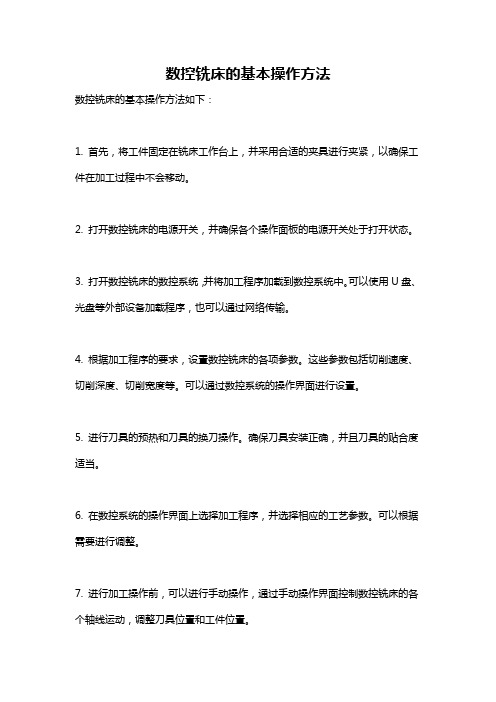
数控铣床的基本操作方法
数控铣床的基本操作方法如下:
1. 首先,将工件固定在铣床工作台上,并采用合适的夹具进行夹紧,以确保工件在加工过程中不会移动。
2. 打开数控铣床的电源开关,并确保各个操作面板的电源开关处于打开状态。
3. 打开数控铣床的数控系统,并将加工程序加载到数控系统中。
可以使用U盘、光盘等外部设备加载程序,也可以通过网络传输。
4. 根据加工程序的要求,设置数控铣床的各项参数。
这些参数包括切削速度、切削深度、切削宽度等。
可以通过数控系统的操作界面进行设置。
5. 进行刀具的预热和刀具的换刀操作。
确保刀具安装正确,并且刀具的贴合度适当。
6. 在数控系统的操作界面上选择加工程序,并选择相应的工艺参数。
可以根据需要进行调整。
7. 进行加工操作前,可以进行手动操作,通过手动操作界面控制数控铣床的各个轴线运动,调整刀具位置和工件位置。
8. 根据加工程序的要求,选择合适的加工模式,可以选择单段加工、连续加工、循环加工等。
9. 开始加工操作,在数控系统的操作界面上点击开始按钮,数控铣床将按照加工程序的要求进行加工操作。
10. 监控加工过程,注意观察加工质量和加工速度,及时调整加工参数和刀具。
11. 加工完成后,关闭数控铣床的电源开关,并进行必要的清理和维护工作。
以上就是数控铣床的基本操作方法,具体的操作流程还需要根据不同的数控铣床型号和加工要求进行调整。
在实际操作中,还需要注意安全事项,并严格按照相关操作规程进行操作。
数控铣床使用方法说明书
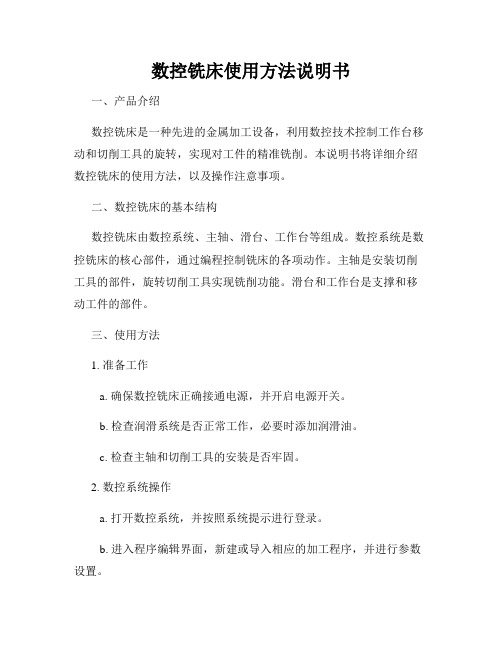
数控铣床使用方法说明书一、产品介绍数控铣床是一种先进的金属加工设备,利用数控技术控制工作台移动和切削工具的旋转,实现对工件的精准铣削。
本说明书将详细介绍数控铣床的使用方法,以及操作注意事项。
二、数控铣床的基本结构数控铣床由数控系统、主轴、滑台、工作台等组成。
数控系统是数控铣床的核心部件,通过编程控制铣床的各项动作。
主轴是安装切削工具的部件,旋转切削工具实现铣削功能。
滑台和工作台是支撑和移动工件的部件。
三、使用方法1. 准备工作a. 确保数控铣床正确接通电源,并开启电源开关。
b. 检查润滑系统是否正常工作,必要时添加润滑油。
c. 检查主轴和切削工具的安装是否牢固。
2. 数控系统操作a. 打开数控系统,并按照系统提示进行登录。
b. 进入程序编辑界面,新建或导入相应的加工程序,并进行参数设置。
c. 根据工件要求,在程序编辑界面编写数控加工程序,包括工件轮廓、加工路径、切削深度等。
d. 编写完成后进行程序的校验和修正,确保程序正确无误。
3. 夹紧工件a. 确保工作台平整、清洁,清除任何杂质和障碍物。
b. 将工件放置在工作台上,并使用夹具将其牢固夹紧,保证工件不会移动或晃动。
4. 工艺参数设置a. 根据工件材料、切削工具类型和加工要求,设置合适的切削速度、进给速度和切削深度。
b. 根据工件形状和加工路径,设置合适的坐标系和坐标原点。
5. 开始加工a. 校对工件坐标系和坐标原点的准确性,确保工件与切削工具的相对位置正确。
b. 启动数控系统,并按照程序加工工序的顺序逐步进行铣削操作。
c. 观察加工过程中的切削情况,如有异常情况及时停机检查。
6. 加工后处理a. 加工完成后,关闭数控系统,并断开电源。
b. 清理加工区域,清除切屑和废料,并对数控铣床进行日常维护和保养。
四、操作注意事项1. 在操作数控铣床之前,应仔细阅读并理解本说明书,并接受相关培训。
2. 在操作过程中,应佩戴适当的个人防护装备,如工作服、安全帽、护目镜等。
数控铣床基本操作 (1)
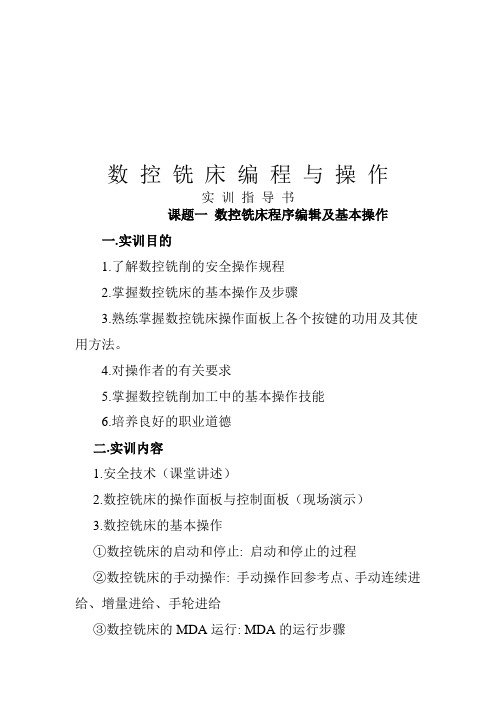
数控铣床编程与操作实训指导书课题一数控铣床程序编辑及基本操作一.实训目的1.了解数控铣削的安全操作规程2.掌握数控铣床的基本操作及步骤3.熟练掌握数控铣床操作面板上各个按键的功用及其使用方法。
4.对操作者的有关要求5.掌握数控铣削加工中的基本操作技能6.培养良好的职业道德二.实训内容1.安全技术(课堂讲述)2.数控铣床的操作面板与控制面板(现场演示)3.数控铣床的基本操作①数控铣床的启动和停止: 启动和停止的过程②数控铣床的手动操作: 手动操作回参考点、手动连续进给、增量进给、手轮进给③数控铣床的MDA运行: MDA的运行步骤④数控铣床的程序和管理⑤加工程序的输入练习三.实训设备1.GSK928数控铣床8台、GSK980数控铣床6台四.实训步骤1.开机、关机、急停、复位、回机床参考点、超程解除操作步.⑴机床的启动(2)关机操作步骤(3)回零(ZERO)(4)急停、复位(5)超程解除步骤2.手动操作步骤(1)点动操作(2)增量进给(3)手摇进给(4)手动数据输入MDA操作(5)对刀操作(现场演示)3.程序编辑(1)编辑新程序(2)选择已编辑程序4.程序运行(1)程序模拟运行(2)程序的单段运行(3)程序自动运行5.数据设置(1)刀偏数据设置(2)刀补数据设置(3)零点偏置数据设定(4)显示设置(5)工作图形显示五.注意事项1.操作数控铣床时应确保安全。
包括人身和设备的安全2.禁止多人同时操作机床3.禁止让机床在同一方向连续“超程”六.实训思考题1.简述数控铣床的安全操作规程.2.机床回零的主要作用是什么?3.机床的开启、运行、停止有那些注意事项?4.写出对刀操作的详细步骤。
七.实训报告要求实训报告实际上就是实训的总结。
对所学的知识、所接触的机床、所操作的内容加以归纳、总结、提高。
1.实训目的2.实训设备3.实训内容4.分析总结在数控铣床上进行启动、停止、手动操作、程序的编辑和管理及MDI运行的步骤。
第二节数控铣床加工中心的基本操作

向,待转动主轴一周时百分表的指针基本上停止在同 一个位置,其指针的跳动量在允许的对刀误差范围内,
这时可以认定主轴的中心就是X、Y轴的原点。
第二章 数控铣床/加工中心的操作
图2-10 采用百分表对刀
第二章 数控铣床/加工中心的操作
5)对刀仪对刀法 在加工中心上加工零件,由于加工内容较多往往 需要更换多把刀具,为了提高机床的使用效率,通常 操作者在机床上通过各种方法获得一把标准刀具参数 后,利用专业对刀设备来获取其他刀具和标准刀具的 直径和长度差值,然后经过计算,把每把刀的数据参 数输入到系统中,这种对刀的方法称为机外对刀法, 也称为对刀仪对刀法。
断刀具与对刀仪是否接触,对刀精度一般可达0.005mm。Z向
对刀仪带有磁性表座,可以牢固地附着在工件或夹具上,其
高度一般为50mm或100mm。图2-11所示为指针式Z向对刀仪。
第二章 数控铣床/加工中心的操作
图2-11 指针式Z向对刀仪
第二章 数控铣床/加工中心的操作
3.建立工件坐标系
(1)用G92指令建立工件坐标系 G92指令在编程时放在程序的第一行,程序在运行 G92指令时并不产生任何动作,只是根据G92后面的坐 标值在相应的位置建立了一个工件坐标系。 格式:G92 X Y Z ; 式中 G92── 表示工件坐标系设定指令; X、Y、Z ──为刀具当前位置相对于设定的工件 坐标系的坐标值。
(2)在系统面板上,按下 按钮,CRT显示器的 左上角显示“程式(MDI)”的字样,
(3)输入要运行的程序段。 (4)按下机床操作面板上的循环启动 按钮, 系统自动执行该程序段。
第二章 数控铣床/加工中心的操作
四、对刀操作
数控铣床基本操作

数控铣床基本操作数控铣床是目前工业生产中普遍使用的金属加工设备,通过预先编写好的程序指挥电脑控制铣刀沿着特定路径进行切削加工。
其加工精度高,效率大大提升。
本文将介绍数控铣床的基本操作步骤。
一、开机将控制台上的开关置于“ON”位置,等待主轴及其他机床部件启动,通常需要等待一段时间才能操作。
二、件零界面打开相应的加工程序,进入件零界面,确认操作台上的工件夹紧装置已夹紧工件。
三、刀具预备按照预定的加工程序选择刀具,安装到刀柄上。
选择合适的工具后,进行零点预置操作。
将工具插入卡格内,对其重新设定零点。
四、各轴回归将控制台上的轴选钮选择所需要进行调整的轴,使用手柄调节轴的位置,对其进行回归。
五、调整坐标通过控制面板上的编辑坐标功能,来进行坐标系轴向的调整。
将坐标值调整到指定数值。
六、手动操作有时需要进行手动操作,以进行协调调整或测试加工效果等。
在此情况下,可以选择手动操作模式,执行加工程序完成拟定的操作步骤。
七、编写加工程序数控铣床加工的特点之一是事先编写好加工程序,使用G、M 代码来控制不同的操作。
在程序中,需要定义加工刀具、加工轨迹等。
确保加工程序的准确性。
八、调整加工预设参数各厂家的数控铣床提供各种加工预设参数,如加速度、速度减缓度等。
在安装和初次使用时,需要根据具体情况进行调整。
九、加工操作通过控制台上的操作按钮完成加工操作。
控制台上通常分为一些卡片,每个卡片制定了不同的加工操作,例如:(1)设置刀具、确定加工序列过程(2)定位物料槽,并且确定工具运行方式(3)协调原点,设置其轴向(4)切割操作,根据指定参数进行切割(5)程序结束,进行刀器装夹和保养等操作。
十、维护保养保持设备的良好工作状态和正确的维护是提高设备运行的关键。
经常进行机床维护保养,如清洁工作、润滑、检查机床部件是否正常等。
总之,数控铣床的基本操作,需要熟练掌握其配置参数、程式的编写、刀具和工件安装、加工操作等方面的操作。
正确机把工程降低因疏忽和偏差带来的损失,提高运转效率。
数控铣床的常用操作

5.2 数控铣床组成与技术参数
5.2.1 数控铣床的组成 数控铣床的基本组成如图3-11所示,它由床 身、立柱、主轴箱、工作台、滑鞍、滚珠 丝杠、伺服电机、伺服装臵、数控系统等 组成。
图3-11 数控铣床的组成
床身用于支撑和连接机床各部件。 主轴箱用于安装主轴,主轴下端的锥孔用于安 装铣刀,当主轴箱内的主轴电机驱动主轴旋转时, 铣刀能够切削工件。主轴箱还可沿立柱上的导轨 在Z向移动,使刀具上升或下降。 工作台用于安装工件或夹具。 工作台可沿滑鞍上的导轨在X向移动,滑鞍可沿床 身上的导轨在Y向移动,从而实现工件在X和Y 向的移动。 无论是X、Y向,还是Z向的移动都是靠伺服电 机驱动滚珠丝杠来实现。伺服装臵用于驱动伺服 电机。 控制器用于输入零件加工程序和控制机床工作状态。 控制电源则用于向伺服装臵和控制器供电。
6.旋转功能 该功能可将编好的加工程序在加工平面内旋 转任意角度来执行。 7.子程序调用功能 有些零件需要在不同的位臵上重复加工同样 的轮廓形状,将这一轮廓形状的加工程序作为子 程序,在需要的位臵上重复调用,就可以完成对 该零件的加工。 8.宏程序功能 该功能可用一个总指令代表实现某一功能的 一系列指令,并能对变量进行运算,使程序更具 灵活性和方便性。
5.1 数控铣床简介
5.1.1 数控铣床的分类 数控铣床种类很多,按其体积大小可分为小型、中型和大 型数控铣床。一般数控铣床是指规格较小的升降台式数 控铣床,其工作台宽度一般在400mm以下,规格较大的 数控铣床,其功能已向加工中心靠近,进而演变成柔性 加工单元。按其控制坐标的联动轴数可分为二轴半联动、 三轴联动和多轴联动的数控铣床等。如对于有特殊要求 的数控铣床,可以加进一个回转的A坐标或C坐标,即增 加一个数控分度头或数控回转工作台,这时机床数控系 统为四轴联动控制的数控系统,可用来加工螺旋槽、叶 片等空间曲面零件。常用的分类方法是按其主轴的布局 形式分为立式数控铣床,卧式数控铣床和立卧两用数控 铣床。
数控铣床基本操作

数控铣床基本操作数控铣床(加工中心)是一种精密的金属加工设备,能够在坐标控制下进行复杂的切削加工操作。
它广泛应用于航空、航天、汽车、船舶、电子、仪器仪表等行业。
下面将详细介绍数控铣床(加工中心)的基本操作。
基本操作包括机床的开机、关机、准备工作、程序的输入、加工工件等。
一、开机准备1.确保数控铣床接上电源并连接好地线,检查电器接线是否良好。
2.打开电源总开关,并按下电源控制柜上的运行按钮。
3.检查机床装置是否处于安全状态,无任何异物。
4.打开电脑主机,并启动数控铣床的控制软件。
5.检查机床的润滑系统是否正常运转,如有异常及时处理。
6.调整机床工作台的位置和速度。
7.检查机床的刀具和夹具是否装好,夹紧工件。
二、程序输入1.启动控制软件,并登录数控铣床控制系统。
3.输入起刀点坐标和刀具调用号。
4.输入切削速度、进给速度和进给量。
5.对工件进行零点的设定与输入。
6.编写加工程序,根据要求输入倒角、孔宽底、加工轮廓等。
7.检查程序的正确性和完整性,如有错误及时修改。
8.保存程序并传输给机床的控制系统。
三、加工操作1.将刀具移到加工起点,按下开始按钮,开始加工。
2.监控加工过程,定期检查刀具磨损情况。
3.如需停止加工,按下停止按钮,将刀具移离工件。
4.加工完毕后,关闭机床的主轴和润滑系统,将刀具安全移入刀具库。
5.关闭控制软件,登出数控铣床的控制系统。
6.除去切屑和清洁工件及机床。
7.关闭机床电源总开关。
四、安全注意事项1.在进行加工操作前,应确保刀具和夹具装好,并严格按照程序设定进行操作。
2.避免手指接近切削区域,以免发生意外伤害。
3.加工中应注意工件和夹具的稳定,防止工件移动或夹具松动。
4.检查润滑系统,确保机床运行平稳。
5.注意安全操作规范,按要求佩戴防护设备。
总结数控铣床(加工中心)的基本操作涉及到开机准备、程序输入和加工操作三个方面。
在进行加工操作时,需要严格按照安全操作规范进行,并定期检查机床和刀具的状况。
数控铣床实训教案——数控铣床基本操作

一、教学目标1. 掌握数控铣床的基本结构及功能。
2. 学会数控铣床的各种基本操作,包括上料、装夹、编程、加工等。
3. 了解数控铣床的安全操作规程。
4. 能够独立完成简单零件的数控铣削加工。
二、教学内容1. 数控铣床概述数控铣床的定义数控铣床的分类数控铣床的优缺点2. 数控铣床的基本结构主机部分数控系统伺服系统刀库与刀具3. 数控铣床的基本操作开机与关机手动操作自动运行故障排除4. 数控铣床编程基础数控编程的概念数控编程的基本指令编程实例5. 数控铣床的安全操作规程一般安全规程特殊安全规程紧急情况处理三、教学方法1. 理论讲解:通过PPT、视频等辅助工具,讲解数控铣床的基本概念、结构、编程等方面的知识。
2. 实操演示:操作数控铣床,展示各种基本操作及加工过程。
3. 学生实操:学生分组进行数控铣床操作,练习编程及加工。
4. 讨论与问答:引导学生主动思考,解答学生在学习过程中遇到的问题。
四、教学资源1. 数控铣床实训室:提供足够的数控铣床设备,保证学生能够进行实操练习。
2. PPT、视频等教学课件:帮助学生更好地理解数控铣床的相关知识。
3. 数控铣床操作手册:为学生提供详细的操作指南。
五、教学评价1. 理论知识考核:通过笔试或口试方式,检验学生对数控铣床基本知识的掌握程度。
2. 实操能力考核:观察学生在数控铣床操作过程中的熟练程度,评估其实操能力。
3. 综合能力考核:结合学生的理论知识、实操能力及课堂表现,对其综合能力进行评价。
六、教学安排1. 课时:共计40课时,其中理论讲解20课时,实操练习20课时。
2. 教学进度安排:第1-10课时:数控铣床概述、基本结构及功能(理论)第11-20课时:数控铣床的基本操作、编程基础(理论+实操)第21-30课时:数控铣床的安全操作规程、故障排除(理论+实操)第31-40课时:综合练习、考核(理论+实操)七、教学注意事项1. 确保学生掌握数控铣床的基本操作及编程知识,为其后续深入学习打下基础。
数控铣床的基本操作

数控铣床的基本操作第一步,开机准备1.将通电开关打开,检查一下各个电源指示灯是否亮起。
2.确保变频器、主轴电机和控制箱之间的连接线正确连接,并检查线缆连接的稳定性。
3.检查润滑系统润滑油是否足够,并清洁冷却液过滤器。
第二步,操作系统启动1.按下操作系统启动按钮,启动数控铣床的控制器。
2.进入控制系统主界面,按照系统要求进行登录操作,一般需要输入用户名和密码。
第三步,系统准备1.进入系统准备界面,根据实际需要选择合适的加工程序。
2.导入或新建工艺文件,设置加工坐标系、刀具补偿等相关参数。
第四步,启动数控铣床1.切换到自动运行模式,确保机床处于空闲状态。
2.按下启动按钮,数控铣床开始工作。
第五步,刀具调刀1.选择合适的刀具,并安装到刀架中。
2.进入刀具调刀界面,选择刀具编号并输入相关参数。
3.按下刀具调刀按钮,数控铣床自动进行刀具校正和测量。
第六步,工件装夹1.将加工工件放置在工作台上,并使用夹具进行固定。
2.使用手动装夹装置将工件装夹牢固。
第七步,工件对刀1.将机床进给手轮切换到手动模式,使用手动装置移动刀具到工件表面上。
2.调节刀具位置和工件位置,使刀具刚好接触到工件表面。
3.使用工作台上的工具进行工件表面的校正。
2.根据实际需要,对刀具路径、切削参数、进给速度等进行修改。
第九步2.按下启动按钮,数控铣床开始自动运行加工程序。
第十步,监控加工过程1.随时观察加工过程中的刀具位置、加工状态等情况。
2.如果需要,可以对加工过程进行实时监控和调整。
第十一步,结束加工1.加工完成后,按下停止按钮,数控铣床停止工作。
2.清理加工现场,关闭润滑系统和冷却系统。
3.关机前,关闭数控铣床的操作系统和电源。
以上是数控铣床的基本操作过程,它们需要依赖于数控铣床的控制器和操作系统。
在实际操作中,操作人员需要根据加工要求和工艺要求,合理设置参数并严格按照操作流程进行操作,以确保加工质量和生产效率。
同时,操作人员还需熟悉数控铣床的结构和原理,具备一定的机械和电气知识,以便在操作过程中及时发现并处理可能出现的故障和问题。
数控铣床和加工中心编程与操作

二、数控铣床基本编程指令
3、工件坐标系选择G54-G59
G54 G55 格式:GG5567 G58 G59
Z G54 原点
G54 工件坐标系 Y
Z 。。。
G59 工件坐标系
G59 原点
Y
X 工件零点偏置 X 机床原点
图 11 工件坐标系选择(G54~G59)
第十三页,编辑于星期五:九点 十五分。
刀具半径左补偿
刀具半径右补偿
代码 组 号
G43 10 G44 G49
G50 04 G51
G52 00 G53
G54 11 G55 G56 G57 G58 G59
G60 00 G61 12 G64
G65 00 G68 05 G69
意义
刀具长度正向补偿 刀具长度负向补偿 刀具长度补偿取消 缩放关 缩放开 局部坐标系设定 直接机床坐标系编程 选择坐标系 1 选择坐标系 2 选择坐标系 3 选择坐标系 4 选择坐标系 5 选择坐标系 6 单方向定位 精确停止效验方式 连续加工方式 子程序调用 旋转变换 旋转取消
三、进给控制指令
1、快速定位指令G00
• 格式:G00 X_Y_Z_A_
其中,X、Y、Z、A为快速定位终点,
G90时为终点在工件坐标系中的坐标;
G91时为终点相对于起点的位移量。 G00为模态功能,可由G01、G02、G03或G33功能注销。
第二十页,编辑于星期五:九点 十五分。
二、数控铣床基本编程指令
二、数控铣床基本编程指令
二、有关单位的设定(本课件以FANUC系统为例) 1、尺寸单位选择G20,G21,G22
• 格式: G20 G21 G22
本系统采用3种尺寸输入制式:英制由G20指定,公制由G21指定, 脉冲当量由G22指定,缺省时采用公制。
数控铣床作业指导书

数控铣床作业指导书序言数控铣床是一种高精度、高效率的机床,广泛应用于各种工业领域。
为了帮助操作人员正确、安全地使用数控铣床进行加工作业,本指导书将详细介绍数控铣床的操作流程、注意事项和常见故障排除方法。
一、数控铣床的基本原理和构造1. 数控铣床的基本原理数控铣床是通过计算机控制系统,根据预定的程序将工件装夹在工作台上,通过刀具的旋转和移动,在工件上进行加工的机床。
2. 数控铣床的构造数控铣床主要由框架、主轴、刀库、工作台、导轨、控制系统等组成。
详细介绍各部分的结构和功能。
二、数控铣床的操作流程和注意事项1. 准备工作包括数控铣床的开机准备、刀具选择和安装、工件夹紧等。
2. 编写加工程序介绍加工程序的编写方法和注意事项,以及常用的G代码和M 代码。
3. 加工操作包括开机调试、参考点设定、坐标系设定、刀具补偿等。
4. 加工过程中的注意事项如刀具磨损的监测与更换、加工深度的控制、切削液的使用等。
5. 加工完成后的操作如停机、清理加工区域、保存加工程序等。
三、数控铣床常见故障排除方法1. 数控铣床出现的常见故障介绍数控铣床常见的故障现象,如主轴不转、运动部件卡死、刀具折断等。
2. 故障排除方法针对不同的故障,提供相应的解决方法,包括检查电源和电路、检查传动系统、检查程序等。
四、数控铣床的安全操作规范1. 安全操作流程介绍数控铣床的安全操作流程,包括佩戴防护用品、规范操作流程等。
2. 安全事项和警示标志详细介绍数控铣床的安全事项,如禁止操作禁区、避免电源突然断开等,并说明常见的警示标志的含义。
3. 应急处理方法指导操作人员在突发情况下的应急处理方法,如停机、断电等。
结束语本指导书详细介绍了数控铣床的操作流程、注意事项和常见故障排除方法,希望能够帮助操作人员正确、安全地使用数控铣床进行加工作业。
在操作过程中,必须遵循安全操作规范,做好安全防护,合理选择刀具和材料,及时进行维护和保养,确保机床的正常运行。
如有故障或疑问,请及时与维修人员联系。
数控铣床操作培训课件PPT(共 66张)

1.1.2 数控加工仿真软件
采用数控仿真软件作为学习平台, 能大大减少材料的损耗,降低训练场地 与设备的管理难度。
01 02
编程实践无须在特定的场地和设备 上练习,学员可以不受地点时间的限制, 做到全方位全天候的学习和练习。
03 04
减低初级学员操作的风 无须担心误操作导致撞机、 是关乎人身安全的事故。
1.1.2 数控加工仿真软件
机床操作、程序仿真校验、工艺验证等问题是初级学员学习数控加工会遇 而缺乏机床操作机会是最主要的原因。随着数控仿真技术的发展,国内外均涌 数控加工仿真软件,为数控加工学习和数控加工工作带来极大地便利。该技术 程的机床仿真操作,加工过程三维动态的逼真再现,能使每一个学生,对数控 识,可以反复动手进行数控加工操作,有效地解决了因数控设备昂贵造成的实 问题,同时降低了初级学员实际操作的危险性,在培养全面熟练掌握数控加工 能人才方面发挥了显著作用。
1.1.3 工件的装夹方式
2.直接在铣床工作台上装夹 在单件或少量生产和不便于使用夹具夹持的情况下,常常采用直接在铣床工作 装夹如图1-1-10所示,圆形工件装夹如图1-1-11所示。
1.1.3 工件的装夹方式
3.利用V形铁和双虎钳装夹 轴类工件通常用V形铁进行装夹,利用压板将工件夹紧。V形铁的类型和装夹 铣削长形工件时,可使用双虎钳把工件夹紧,如图1-1-13所示。
1.数控铣床的加工工艺类型
铣削加工是机械加工中最常见的加工方法之一,主要以平面铣削和轮廓铣削
的加工工艺类型主要包括:铣平面、铣槽、铣台阶、铣曲面等,还包括对零件的钻 锪以及铣螺纹等加工功能,中心
2.数控铣床结构
(1)数控铣床整体结构 数控铣床的典型结构包括:床身、工作台、电气柜、立柱、主轴箱、主轴、数 电动机、控制面板等,还包括检测装置等。 (2)数控铣床的常用附件 如图1-1-4所示,数控回转工作台适用于数控铣床和加工中心,是数控铣床加工 件。它能使数控铣床增加一个或两个回转坐标。数控回转工作台的运动可以由独立 也可以由数控装置通过相应的接口连接进行控制。利用数控回转工作台可与铣床其 轴联动。华中数控生产的数控回转工作台如图1-1-5所示,卧式安装时为数控回转工 为数控分度头。如图1-1-6所示,数控分度头有等分式和万能式两类。等分式只能完 万能式可实现连续分度。
- 1、下载文档前请自行甄别文档内容的完整性,平台不提供额外的编辑、内容补充、找答案等附加服务。
- 2、"仅部分预览"的文档,不可在线预览部分如存在完整性等问题,可反馈申请退款(可完整预览的文档不适用该条件!)。
- 3、如文档侵犯您的权益,请联系客服反馈,我们会尽快为您处理(人工客服工作时间:9:00-18:30)。
模块一数控铣床基本操作实训课题1 功能键的使用图1-1MDI面板图1-2机械面板MDI面板各个功能键的作用如表1-1:名称详细说明复位键 REST按下这个键可以使CNC复位或者取消报警帮助键 HELP 当对MDI键的操作不明白时,按下这个键可以获得帮助(帮助功能)软键画面转换软键用来转换画面根据不同的画面,其它软键有不同的功能。
软键功能显示在屏幕的底端。
地址和数字键 N、4←按下这些键可以输入字母,数字或者其它字符。
切换键 SHIFT在该键盘上,有些键具有两个功能。
按下<SHIFT>键可以在这两个功能之间进行切换。
当一个键右下脚的字母可被输入时,就会输入键 INPUT 当按下一个字母键或者数字键时,再按该键数据被输入到缓冲区,并且显示在屏幕上。
要将输入缓冲区的数据拷贝到偏置寄存器中等到,按下INPUT键。
这个键与软键中的[INPUT]键是等效的。
取消键 CAN 按下这个键删除最后一个进入输入缓冲区的字符或符号。
当键输入缓冲区后显示为:>N001X100Z_当按下CAN键时,Z被取消并且显示如下:>N001X100_ 程序编辑键ALT、INSERT、DELETE按下如下键进行程序编辑:ALTER:替换、INSERT:插入、DELETE:删除功能键POS、PROG按下这些键,切换不同功能的显示屏幕。
光标移动键有四种不同的光标移动键。
→:这个键用于将光标向右或者向前移动。
光标以小的单位向前移动。
←:这个键用于将光标向左或者往回移动。
光标以小的单位往回移动。
↓:这个键用于将光标向下或者向前移动。
光标以大的单位向前移动。
↑:这个键用于将光标向上或者往回移动。
光标以大的单位往回移动。
翻页键用于将屏幕显示的页面向下翻页。
用于将屏幕显示的页面往回翻页。
表1-1MDI面板功能键的作用机械面板各个功能键的作用如表1-2::按键、旋钮详细说明急停按钮:紧急情况下按下开关机床停止一切运动。
快速/手轮倍率按键:确定快进时机床运动速度倍率,分别为默认速度的1%、25%、50%、100%。
确定手轮每转动一隔工作台移动的距离。
共有4个档次,分别为每转一格工作台或主轴移动1μm、10μm、100μm、1000μm。
参考点灯:当各个轴回到机床零点是指示灯亮。
报警灯:当机床润滑油不够或按下急停按钮时,指示灯亮。
主轴正转按键:主轴正向旋转。
主轴反转按键:主轴反向旋转。
主轴停止按键:停止主轴转动。
主轴升速按键:提高主轴转速。
主轴降速按键:降低主轴转速。
主轴设定按键:主轴以设定的速度旋转。
轴选择:选择要移动的轴。
轴移动按键:移动选择的轴。
如果同时按下“快移”键工作台或主轴快速移动,否则以选定的快速倍率移动。
主轴、进给保持旋钮:控制主轴旋、移动转或工作台移动。
旋钮指向相应的“0”位时,主轴、工作台实现进给保持或主轴停转。
方式选择旋钮:不同旋钮指向不同,机床分别处在编辑模式、自动加工(CNC) 模式、MDI录入模式、计算机直接加工(DNC)模式、手轮模式、JOG模式、回参考点模式手轮:方式选择处在手轮模式时,可旋转手轮手动移动工作台或主轴进给倍率旋钮:选择加工、回零时的进给倍率,使执行指令时进给以不同的速度进行。
超程解除按钮:解除超程状态。
按下此按键,同时旋转手轮可解除超程。
单段执行按钮:按下此按键,执行单段加工程序,按循环启动按钮继续执行下一个单段程序。
冷却液开关按纽:开、关冷却液。
空运行按钮:按下此按钮,机床以设定的进给速度执行程序。
循环启动按钮:选择好程序后,按此键执行加工程序。
电源开关:启动、关闭系统电源机床锁定按键:执行程序时,系统锁定机床运动冲刷铁屑按键程序重启按键:程序中断后,根据需要重新启动程序冷却液开、关按钮:开、关冷却液。
跳步按键:按下此键,加工越过需要执行跳步的程序段计划停止按键:按下此键,程序执行M01时,运动停止。
按“循环启动”后,继续执行下段程序。
表1-2机械面板各个功能键的作用实训项目:1、机床开机:操作步骤:¤第一步接通机床电源;¤第二步机床通电;¤第三步开启压力开关;¤第四步启动系统电源。
2、机床回参考点操作步骤:¤第一步“方式选择”选钮指向“回参考点”;¤第二步“轴选择”选“Z”,Z轴指示灯亮;¤第三步按“轴移动”“+”向,主轴头向上移动,当机床回零后,“参考点”对应的“Z”上方指示灯亮;¤第四步“轴选择”选“X”,X轴指示灯亮;¤第五步按“轴移动”“—”向,工作台沿X轴负向移动,当机床回零后,“参考点”对应的“X”上方指示灯亮;¤第六步“轴选择”选“Y”,Y轴指示灯亮;¤第七步按“轴移动”“+”向,工作台沿Y轴正向移动,当机床回零后,“参考点”对应的“Y”上方指示灯亮;注意:¤不是每次回参考点都能顺利实现,当系统报警显示不能回参考点时,应重新进行回零操作。
¤当超程时,需要解除报警,具体操作:按住“方式选择”选钮指向“JOG”,“轴向选择”选择对应已超程的轴,“超程解除”按钮,按“轴移动”对应的超程反方向移动工作台。
¤为保证安全,应先保证“Z”轴先回参考点。
¤回参考点时,“快速/手轮倍率按键”功能同时起作用。
3、手轮移动工作台操作步骤:¤第一步机床回零;¤第二步“方式选择”旋钮指向“手轮”;¤第三步“主轴、进给保持旋钮”旋钮指向“进给I”位;¤第四步“轴选择”选“X”,X轴指示灯亮;¤第五步“快速/手轮倍率按键”选定“100μm”档位;¤第六步顺时针旋转手轮,移动工作台沿X正向移动至中间位置;¤第七步“轴选择”选“Y”,Y轴指示灯亮;¤第八步逆时针旋转手轮,移动工作台沿Y负向移动至中间位置;¤第九步“轴选择”选“Z”,Z轴指示灯亮;¤第十步逆时针旋转手轮,移动主轴沿Z负向移动至适当位置;¤第十一步“快速/手轮倍率按键”选定不同档位,重复1-10步骤。
4、“JOG”方式移动工作台操作步骤:¤第一步机床回零;¤第二步“方式选择”旋钮指向“JOG”;¤第三步“主轴、进给保持旋钮”旋钮指向“进给I”位;¤第四步“轴选择”选“X”,X轴指示灯亮;¤第五步按“轴移动”“+”按键,移动工作台沿X正向移动至中间位置;¤第六步“轴选择”选“Y”,Y轴指示灯亮;¤第七步按“轴移动”“-”按键,移动工作台沿Y负向移动至中间位置;¤第八步“轴选择”选“Z”,Z轴指示灯亮;¤第九步按“轴移动”“-”按键,移动主轴沿Z负向移动至适当位置;¤第十步“快速/手轮倍率按键”选定不同档位,重复1-10步骤。
注意:¤使用“轴移动”快速移动时,如果同时按“快移”键,移动速度与“快速/手轮倍率按键”选定档位相适应,否则以机床默认速度移动。
实训课题2 程序的录入与编辑一、实训目的:¤掌握程序录入的方法。
¤熟悉程序编辑方式。
二、相关知识:(一)程序的录入:操作步骤:¤第一步“方式选择”选择”EDIT”方式。
¤第二步按下“PROG”键。
¤第三步按下地址键“O”,输入程序号。
¤第四步按下“INSERT”键。
¤第五步输入程序,每个程序段尾按“EOB”键,程序段自动录入。
(二)、程序的编辑¤首先“方式选择”选择”EDIT”方式。
按下“PROG”键。
选择要进行编辑的程序。
检索一个将要修改的字。
执行替换、插入、删除字等操作。
1、字的检索¤字的检索可以通过简单的在文本中移动光标(扫描程序)、字检索或者是地址检索实现。
移动光标检索操作步骤:¤第一步按下光标键“→”。
光标在画面上向前一个字一个字的移动,光标显示在所选的字上。
¤第二步按下光标键“←”。
光标在画面上往回一个字一个字的移动,光标显示在所选的字上。
¤第三步续按下光标键“→”或“←”对字进行连续扫描。
¤第四步当按下光标“↓”时,检索下一个程序段的第一个字。
¤第五步当按下光标“↑”时,检索上一程序段的第一个字。
¤第六步持续按下光标键↓或↑会连续的将光标移动到各程序段的开头。
¤第七步按下翻页键“page”显示下一页,并检索该页中的第一个字。
¤第八步按下翻页键“page”显示前一页,并检索该页中的第一个字。
¤第九步持续按下“翻页键”会连续显示各页面。
字检索的步骤(例如检索S12):¤第一步键入地址“S”。
键入“12”。
¤第二步按下“[检索↓]”键开始检索过程。
检索完成后,光标停留在“S12”上。
检索一个地址的操作步骤(例如检索M03):¤第一步键入地址“M”。
¤第二步按下“[检索↓]”键。
在检索完成后,光标停留在“M03上”。
2、字的插入插入一个字的步骤:¤第一步检索或扫描插入位置前的字。
¤第二步键入将要插入的地址字。
¤第三步键入数据。
¤第四步按下“INSERT”键。
3、字的替换字的替换步骤¤第一步检索或扫描将要替换的字。
¤第二步输入将要插入的地址字。
¤第三步输入数据。
¤第四步按下“ALTER”键。
4、字的删除删除一个字的步骤:¤第一步检索或扫描将要删除的字。
¤第二步按下“DELETE”键。
(三)、程序的删除1、程序号检索方法:¤第一步选择“EDIT”¤第二步按下“PROG”键显示程序画面。
¤第三步输入地址“O”。
¤第四步输入要检索的程序号。
¤第五步按下“[O 检索]”。
¤第六步检索结束后,检索到的程序号显示在画面的右上角。
2、删除一个程序段的步骤:¤第一步检索或扫描将要删除的程序段地址“N”。
¤第二步按“EOB”键。
¤第三步按“DELETE”键。
3、删除多个程序段的步骤:¤第一步检索或扫描将要删除的第一个程序段的第一个字。
¤第二步键入地址“N”。
¤第三步键入将要删除的最后一个程序段的顺序号。
¤第四步按下“DELETE”键。
4、删除一个程序的步骤¤第一步选择“EDIT”方式。
¤第二步按下“PROG”键,显示程序画面。
¤第三步键入地址“O”。
¤第四步键入要删除的程序号。
¤第五步按下“DELETE”键。
